Cómo cambiar la versión en Minecraft - Premium y no premium
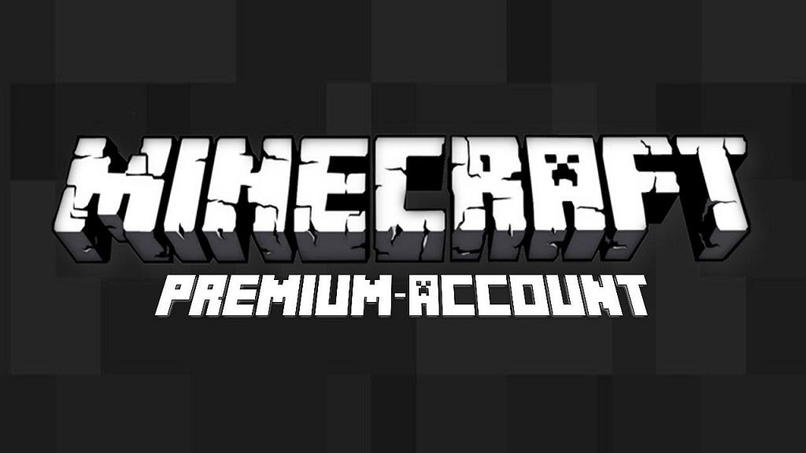
A pesar de que muchos usuarios agradezcan la actualización automática que ejecuta el Launcher de Minecraft, otros prefieren optar por cambiar la versión actual. Para así manejar características de aquellas a las que no se accede fácilmente desde el programa.
Lamentablemente estas opciones se encuentran disponibles únicamente para las versiones de escritorio que son lanzadas por Mojang. Pues a diferencia de ellas, el programa para dispositivos móviles siempre trabaja con la última actualización.
Para el beneficio de estas personas, el sistema por el cual trabaja Minecraft habilita cambiar la versión del juego que desea correrse. Ya que es bastante común este tipo de configuraciones.
Si por algún motivo, te encuentras interesado en realizar estos ajustes, pero desconoces las formas de lograrlo, has llegado al artículo indicado.
De hecho, lograr ejecutar estos cambios dentro del sistema de Minecraft es bastante sencillo. Las opciones se encuentran disponibles dentro de la plataforma. Incluso existen programas terceros que facilitan el proceso.
Por ende, para configurar el juego a la versión de tu preferencia ameritará realizar alguna de las modificaciones explicadas dentro de este espacio, y así disfrutar cómodamente del juego. Incluso puedes mejorar tu experiencia de juego junto a tus amigos a través del modo multijugador de Minecraft.
Logra cambiar la versión de Minecraft a través del Launcher del juego
Esta es probablemente la manera más sencilla y directa de modificar la versión que será utilizada por el juego cada vez que decidas iniciarlo. Incluso es una opción que se dispone dentro de los ajustes del mismo.
Completar el cambio requiere de dos aspectos importantes: La versión que decidirá establecerse, y el directorio donde la información del juego será almacenada.
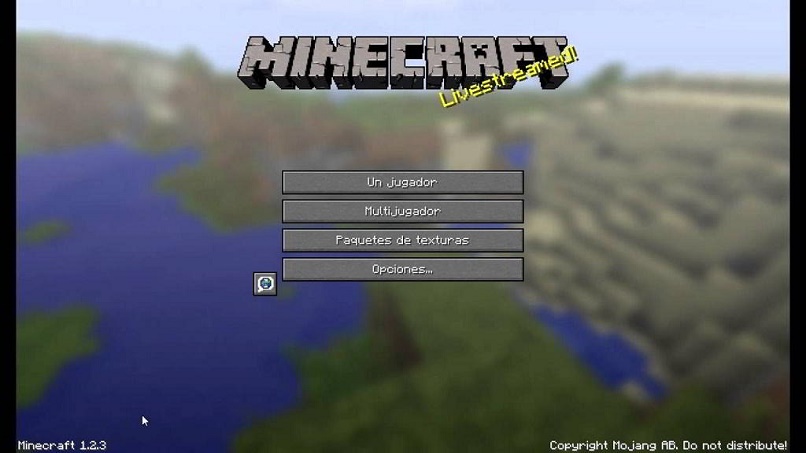
Lo último es muy recomendado por los jugadores de Minecraft. Dado que a veces suele ser común que ocurran errores que manipulan y modifican los datos que ya se encuentran guardados dentro del ordenador. Esto perjudica en gran manera al usuario.
Por lo que si a través de este sistema de versiones deseas crear diversos perfiles de juego, es recomendable que cada uno posea una dirección única. De manera que la información no se vea afectada en ningún momento.
Pasos para cambiar la versión del juego
Para lograr cambiar la versión de Minecraft que se ejecutará cada vez que se inicie el juego, sólo será necesario abrir el Launcher que utilizas diariamente para ingresar.
Presionando sobre la sección de “Instalaciones”, se debe hacer clic en el ícono de “Nuevo” que se encuentra dentro de este apartado. Desde ahí será necesario completar un formulario que indicará los datos de la versión que deseas instalar:
Los campos solicitan la información del nombre de la instalación que se va a realizar, número de versión que va a instalarse, resolución que ejecutará dentro del computador y la dirección donde la información será almacenada.
Al finalizar, sólo será necesario que se presione sobre el botón de “Crear” para completar el procedimiento. Viendo automáticamente cómo la versión del juego ha cambiado por aquella que has establecido dentro de la configuración.
Cambiar la versión de Minecraft en un juego o perfil existente
Una de las posibilidades del programa de Java, es que también se puede modificar la versión que se utiliza en un juego que ya existe o has utilizado anteriormente.
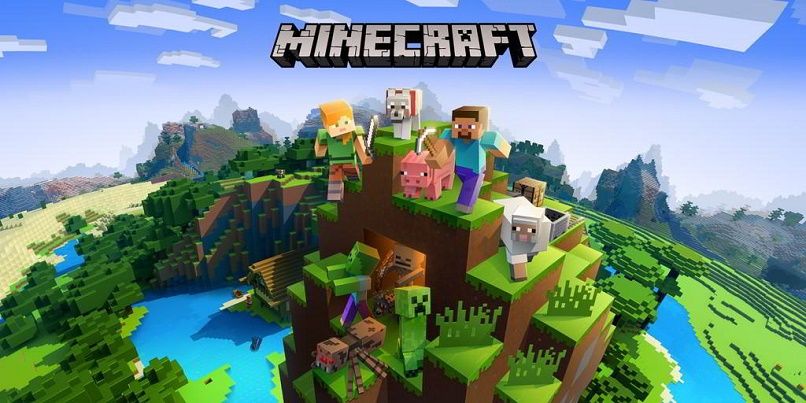
Sin embargo, es importante resaltar que realizar el cambio de versión sobre una partida ya creada, hará que aspectos que se utilizaban anteriormente desaparezcan. Ya que dependerán de la disponibilidad dentro del nuevo mundo de Minecraft.
Pasos para cambiar la versión dentro de una partida ya creada
Cuando visualizas el nombre del perfil, podrás ver un ícono de tres puntos a su lado. Este debes presionar, para así acceder a la opción de “Editar”.
Dentro de esta pequeña ventana sólo debes ingresar los datos sobre la nueva versión que desea utilizarse, y presionar sobre “Guardar” una vez hayas finalizado.
Para terminar con los cambios, ingresa a la escritura de juego que se encuentra en la parte inferior del Launcher. Allí puedes escoger la versión de Minecraft que acabas de crear en tu viejo perfil.
Una vez guardados, será necesario presionar sobre el botón verde que resalta la palabra “Jugar”, donde comenzarás a utilizar la nueva versión que has decidido utilizar. Ahora no habrá nada que evite el pasar horas de diversión dentro de Minecraft.